Komma åt iCloud-innehåll på datorn
iCloud ser till att din allra viktigaste information, till exempel bilder, filer, anteckningar och iCloud-nyckelring, är säkra, uppdaterade och tillgängliga på alla dina enheter. Det är inbyggt i alla Apple-enheter och alla får 5 GB lagringsutrymme att börja med. (Dina köp från App Store, Apple TV-appen, Apple Books eller iTunes Store räknas inte in i det tillgängliga utrymmet.)
Om du har en iPhone, iPad eller iPod touch loggar du in på varje enhet med samma Apple‑konto och slår på iCloud så får du tillgång till allt du behöver. Du kan uppgradera till iCloud+ om du behöver mer lagring och premiumfunktioner som Privat reläservice på iCloud, Dölj min e-postadress, anpassade e-postdomäner och stöd för säker HomeKit-video.
En lista över systemkraven för enheter som stöder iCloud finns i Apple Support-artikeln Systemkrav för iCloud.
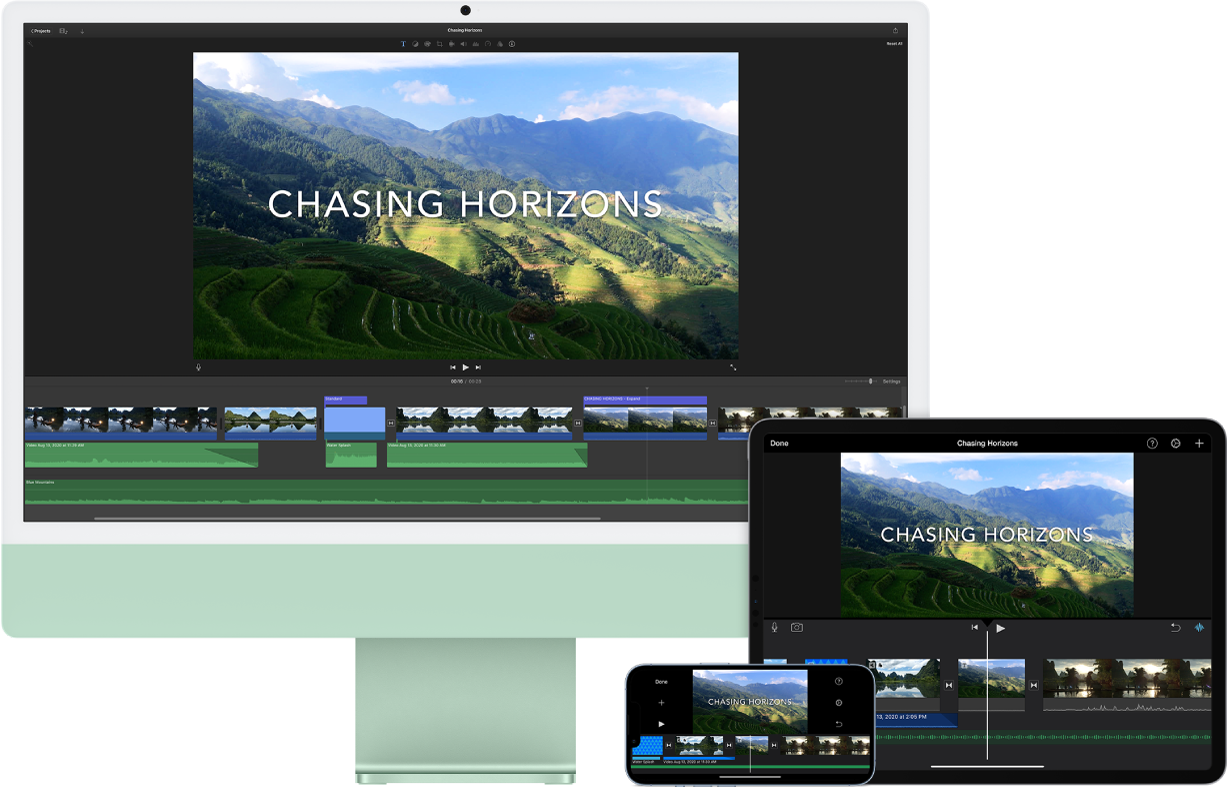
Lagra skrivbordet och mappen Dokument automatiskt i iCloud Drive. Du kan spara filer i mappen Dokument eller på skrivbordet så att de automatiskt blir tillgängliga i iCloud Drive och du kommer åt dem var du än är. När du arbetar med iCloud Drive får du tillgång till filerna på iMac på iPhone eller på iPad via appen Filer, på webben via iCloud.com och på en Windows-dator via appen iCloud för Windows. När du ändrar filer på en enhet eller i iCloud Drive kan du se redigeringarna var du än visar filen.
Du kommer igång genom att öppna Systeminställningar, klicka på Apple‑konto i sidofältet, klicka på iCloud och sedan slå på iCloud Drive. Du kan läsa mer i Ställa in iCloud Drive på alla dina enheter. Läs också Apple Support-artikeln Lägga till filer från Skrivbord och Dokument till iCloud Drive.
Lagra och dela bilder. Lagra ditt bildbibliotek på iCloud så att du kan se dina bilder och videor, och redigeringarna du gör i dem, på alla dina enheter. Du kommer igång med iCloud-bilder genom att öppna Systeminställningar, klicka på Apple‑konto i sidofältet, klicka på iCloud och sedan slå på Bilder.
Använd Delat iCloud-bildbibliotek till att dela bilder och videor med upp till fem andra personer. Alla kan göra ändringar, som att lägga till nytt innehåll, göra redigeringar eller lägga till kommentarer, i det delade biblioteket. Smarta förslag gör det enkelt att lägga till särskilda bilder från samlingen, till exempel bilder med en viss person eller bilder som togs ett visst datum. Du kommer igång genom att öppna Bilder > Inställningar, klicka på fliken Delat bibliotek och sedan följa anvisningarna på skärmen. Du kan läsa mer om iCloud-bilder i Använda iCloud-bilder på iCloud.com.
Ta del av dina inköp var du vill. När du är inloggad på dina enheter med samma Apple‑konto finns de köp du har gjort via App Store, Apple TV-appen, Apple Books och iTunes Store alltid tillgängliga, oavsett vilken dator eller enhet du använde till att köpa dem. Det innebär att all din musik, alla dina filmer, böcker med mera är tillgängliga var du än är.
Hitta iMac med Hitta min Mac. Om datorn saknas, och du har slagit på Hitta min Mac, kan du använda Hitta till att lokalisera den på en karta, låsa dess skärm och till och med fjärradera dess data. Slå på Hitta min Mac genom att öppna Systeminställningar, klicka på Apple‑konto i sidofältet, klicka på iCloud, klicka på Visa alla och sedan slå på Hitta min Mac. Se Apple Support-artikeln Om din Mac försvinner eller blir stulen.
Obs! Om datorn har flera användarkonton kan endast ett av dem ha Hitta min Mac aktiverat.
Läs mer. Se iCloud Användarhandbok och Vad är iCloud?